Slapukai yra nedideli duomenų paketai, išsaugoti jūsų įrenginyje, kuriuose yra informacijos apie apsilankymus svetainėje. Saugoti šiuos duomenis gali būti patogu, nes svetainės prisimena jūsų nuostatas, kad pagerintų jūsų apsilankymą. Tačiau slapukų ištrynimas apsaugos jūsų asmeninę informaciją nuo reklamuotojų ir atlaisvins vietos, kad paspartintumėte įrenginio veikimą.

Skaitykite toliau, kad sužinotumėte, kaip ištrinti slapukus iš įvairių „iPhone“ interneto naršyklių.
Ištrinkite slapukus naršyklėje „Chrome“ „iPhone“.
Slapukus sukuria jūsų lankomi tinklalapiai. Jų tikslas – prisiminti jus ir jūsų nuostatas, kad būtų galima teikti jums pritaikytą ir vietinį turinį. Tačiau slapukai užima vietą jūsų telefone ir gali sukelti daugiau nepageidaujamų skelbimų, kai lankotės populiariose svetainėse. Atlikite šiuos veiksmus, kad ištrintumėte slapukus „Chrome“ naršyklėje „iPhone“ arba „iPad“ įrenginyje:
- Atidarykite „Chrome“.
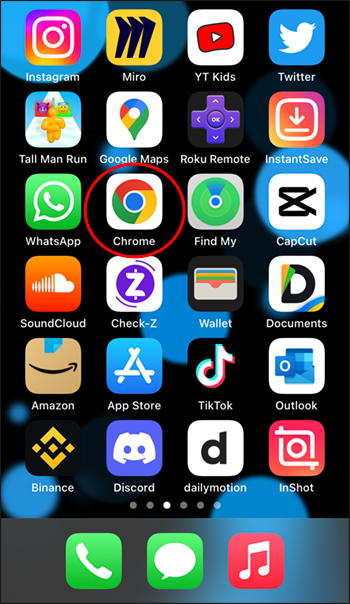
- Paspauskite tritaškį 'Daugiau' meniu, tada „Nustatymai“ piktogramą.

- Pasirinkite „Privatumas ir saugumas“, tada 'Išvalyti naršymo duomenis.'
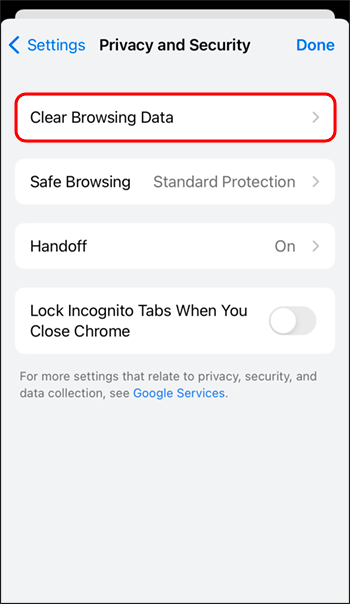
- Patikrink „Slapukai, svetainės duomenys“ parinktį ir panaikinkite kitų elementų žymėjimą.
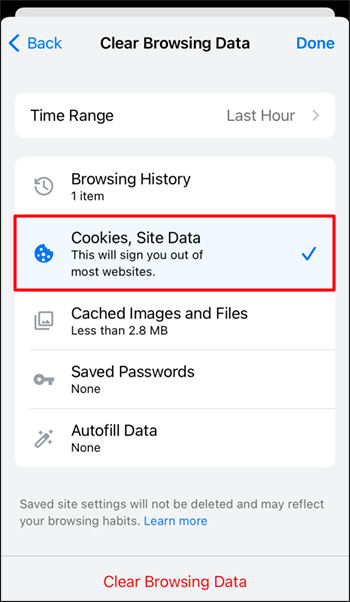
- Paspauskite 'Išvalyti naršymo duomenis' ir 'Išvalyti naršymo duomenis' galimybės.
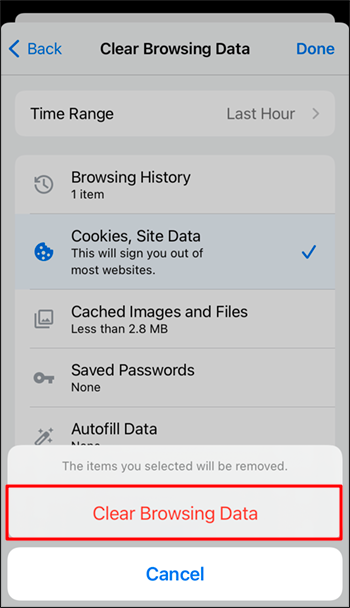
- Bakstelėkite 'Padaryta.'
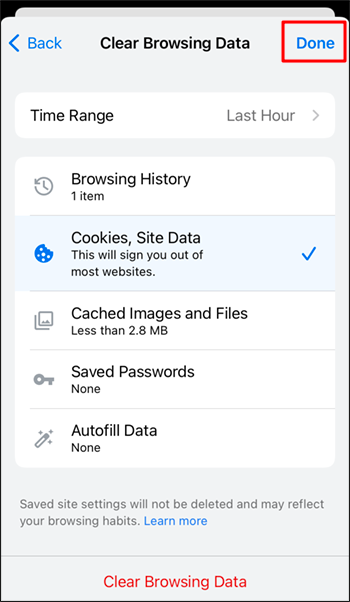
Ištrinkite slapukus „FireFox“ „iPhone“.
Slapukai išsaugomi jūsų įrenginyje kiekvieną kartą, kai lankotės tinklalapyje. Ši informacija naudojama norint pateikti pageidaujamą turinį ir pagerinti jūsų apsilankymą. Tačiau slapukų kaupimas ilgainiui užims vietos jūsų telefone. Štai kaip ištrinti slapukus „Firefox“ „iPhone“ ar „iPad“ įrenginyje:
- Atidarykite „Firefox“ ir bakstelėkite mėsainių meniu.
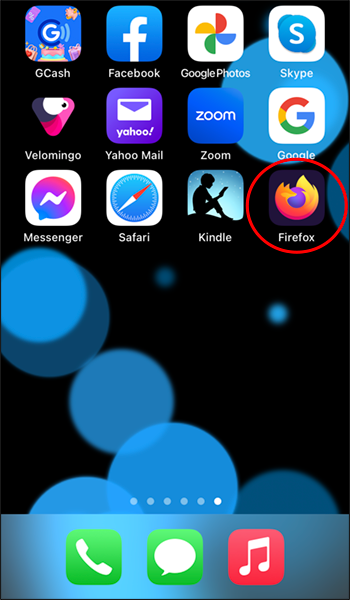
- Pasirinkite „Nustatymai“.
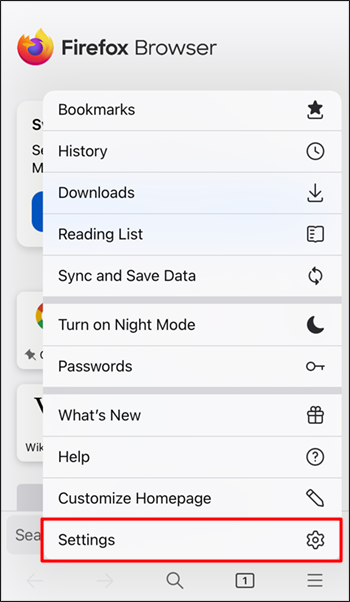
- Pasirinkite 'Duomenų valdymas.'
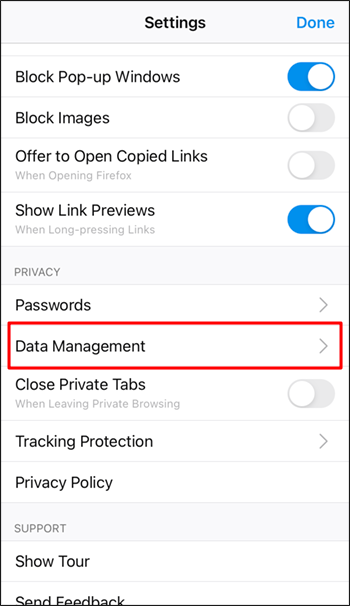
- Užtikrinti, „Talpykla“ perjungimas įjungtas. Pasirinkite „Išvalyti privačius duomenis“ tada bakstelėkite dar kartą, kad patvirtintumėte.
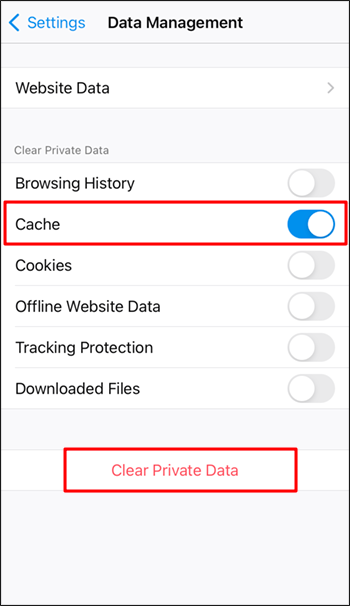
Ištrinkite slapukus „Safari“ „iPhone“.
Slapukus sukuria tinklalapiai, kuriuose lankotės, ir išsaugomi jūsų įrenginyje. Ši informacija naudojama norint atsiminti jūsų pageidavimus ir suprasti, kokie produktai ir paslaugos jums gali patikti. Tačiau galiausiai slapukai gali užimti daug vietos jūsų įrenginyje ir paveikti jo veikimą. Jei naudojate iPhone arba iPad su Safari, štai kaip ištrinti slapukus:
- Atviras „Nustatymai“, tada bakstelėkite „Safaris“.
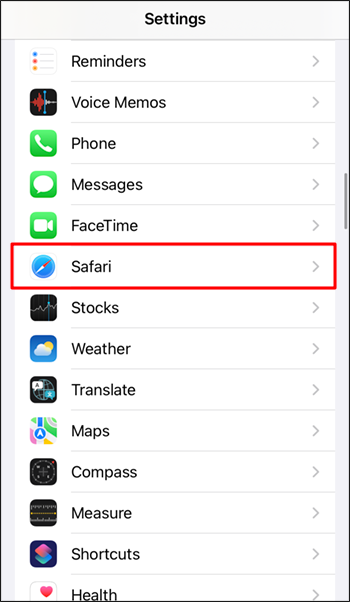
- Pasirinkite „Safari“, „Išplėstinė“, tada „Svetainės duomenys“.
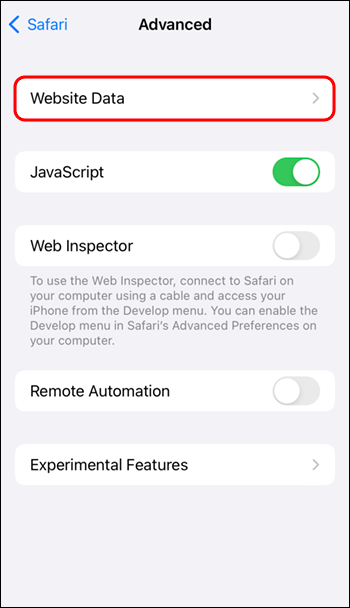
- Pasirinkite „Pašalinti visus svetainės duomenis“.
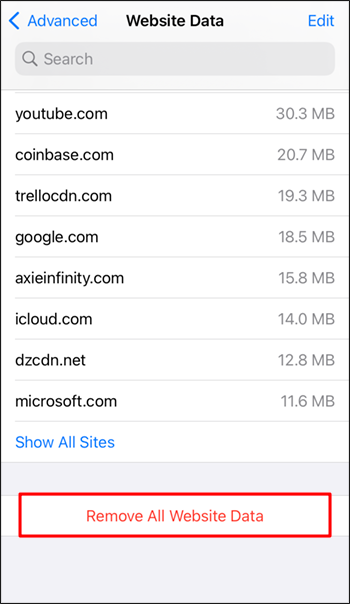
Ištrinkite slapukus „Opera“ „iPhone“.
Kiekvieną kartą, kai lankotės svetainėje, naršyklė išsaugo tam tikrą įrenginio informaciją kaip slapuką, kad galėtumėte naudoti ateityje. Vienas iš ketinimų yra atsiminti informaciją ir nuostatas, kad būtų galima pateikti mėgstamą ir vietinį turinį. Tačiau slapukai ilgainiui užims nemažai vietos jūsų telefone ir siųs jums šiek tiek pasenusius skelbimus. Norėdami pašalinti slapukus iš „Opera“ naršyklės „iPhone“ ar „iPad“, atlikite šiuos veiksmus:
- Atidarykite „Opera Touch“ ir bakstelėkite mėsainių meniu.
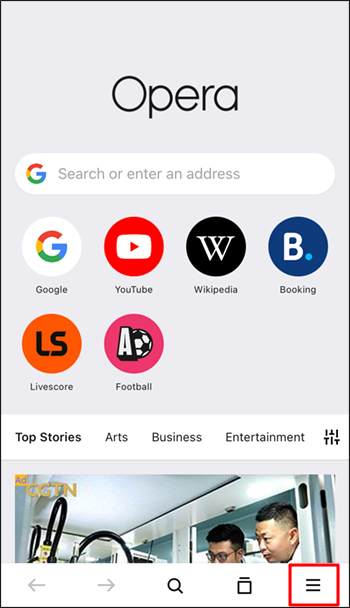
- Pasirinkite „Nustatymai“.
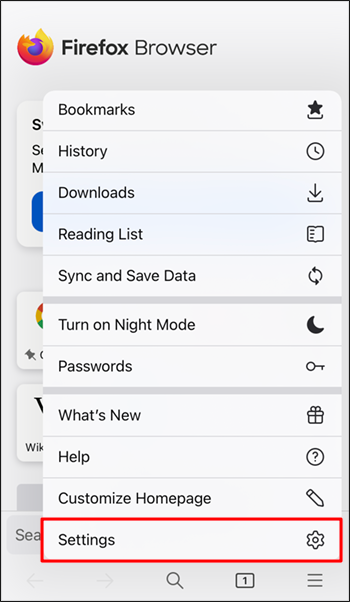
- Paspausti „Išvalyti naršyklės duomenis“.
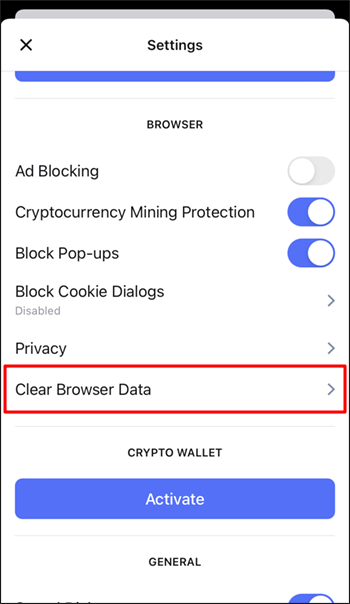
- Užtikrinti „Slapukai ir svetainės duomenys“ pažymėta, tada norėdami ištrinti slapukus, bakstelėkite „Išvalyti“.
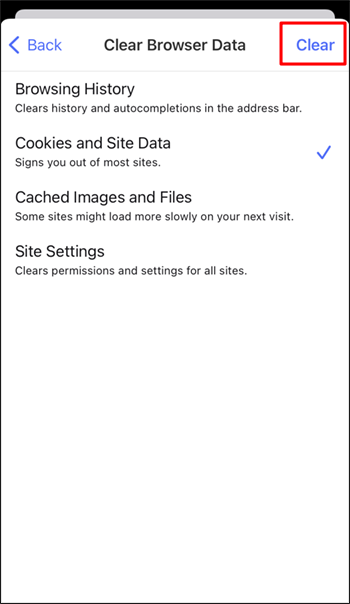
Kokie yra slapukų privalumai ir trūkumai?
Štai keletas teigiamų ir neigiamų žiniatinklio naršyklės slapukų privalumų.
Argumentai 'už'
- Patogumas. Pavyzdžiui, slapukas gali automatiškai įsiminti informaciją, susijusią su formomis, kad užpildytų adreso informaciją. Konfidenciali informacija, pvz., kredito kortelės informacija, nebus saugoma kaip slapukas, tačiau kai kurios naršyklės tam turi atskiras formas.
- Konfigūracijos parinktys. Visose naršyklėse yra galimybė išvalyti slapukų istoriją ir juos blokuoti. Slapukai taip pat gali būti sukonfigūruoti taip, kad pasibaigtų, kai uždaromas naršyklės skirtukas arba tam tikrą laiką.
- Fokusuota rinkodara. Slapukai rinks informaciją, kad pateiktų jums atitinkamus produktus ir paslaugas.
- Priklausomai nuo domeno. Kiekvienas domenas turi savo slapukus, o domenai nebendrina slapukų su kitais domenais; jie yra nepriklausomi.
Minusai
- Naršyklės poveikis. Slapukai kaupiami kiekvieną kartą, kai serveris žiniatinklį; jei nebus ištrinti, jie užims vietos jūsų telefone. Galiausiai tai vėluoja arba sulėtina naršyklę.
- Dydžių ribos. Slapukai ribojami iki jų saugomos informacijos kiekio; daugumai leidžiama saugoti iki 4 kb. Dauguma naršyklių riboja slapukų skaičių. Išskyrus Internet Explorer, visos kitos naršyklės leidžia iki 20 slapukų vienoje svetainėje.
- Saugumo rizikos. Slapukai saugomi kaip tekstiniai failai jūsų įrenginyje ir gali kelti rimtą pavojų saugumui, o slapukų failo informaciją galima lengvai nuskaityti ir peržiūrėti. Be to, ne visos slapukų informaciją renkančios svetainės yra teisėtos, o kai kurios naudoja slapukus elektroniniams nusikaltimams vykdyti.
- Susirūpinimas dėl privatumo. Be saugumo, privatumas gali būti ir kitas rūpestis. Kai lankotės svetainėje, kurioje įjungti slapukai, jūsų veikla toje svetainėje bus įrašoma. Daugelis vartotojų pamiršta, kad ši informacija yra saugoma jų įrenginiuose. Surinktais duomenimis gali naudotis trečiosios šalys, įskaitant įmones ir valstybines įstaigas.
- Sunku iššifruoti. Slapukai gali būti užšifruoti ir iššifruoti. Tačiau tai reikalauja papildomo kodavimo ir gali turėti įtakos programos veikimui dėl reikalingo laiko.
DUK
Kas nutinka, kai ištrinate slapukus savo iPhone?
Kai išvalysite slapukus, dalis nustatymų informacijos bus ištrinta. Pavyzdžiui, jei buvote prisijungę prie paskyros, norėdami vėl prisijungti, turėsite iš naujo įvesti prisijungimo duomenis.
Ar turėčiau išvalyti „iPhone“ istoriją?
Naudinga retkarčiais ištrinti naršymo istoriją iš savo iPhone, nes tai apsaugo jūsų privatumą ir pagerina telefono veikimą.
Kas yra trečiųjų šalių slapukai?
Trečiųjų šalių slapukus sukuria domenai, kurie nėra svetainė ar domenas, kuriame lankotės. Šie slapukai paprastai naudojami internetinei reklamai ir pateikiami svetainėje naudojant scenarijų arba žymą. Trečiųjų šalių slapukai pasiekiami svetainėse, kuriose įkeliamas trečiosios šalies serverio kodas.
Ar saugu leisti trečiųjų šalių slapukus?
kaip ištrinti visus youtube komentarus
Kaip ir pirmosios šalies slapukai, trečiųjų šalių slapukai neturi didelio poveikio. Slapukai nėra pavojingi ir neužkrės jūsų įrenginio kenksmingomis kenkėjiškomis programomis ar virusais. Kita vertus, trečiųjų šalių slapukai gali būti vertinami kaip privatumo pažeidimas.
Ar trečiosios šalies slapukai gali sekti jūsų buvimo vietą?
Laikui bėgant, stebėjimo slapukai gali surinkti daug asmeninės informacijos ir elgesio duomenų, kad sužinotų apie jūsų buvimo vietą. Ji renka informaciją apie įrenginį, paieškos užklausas, pirkinių istoriją ir kt.
Kaip išjungti slapukus „Safari“?
Norėdami išjungti slapukus naudodami „Safari“ naršyklę „iPhone“, atlikite šiuos veiksmus:
1. Eikite į „Nustatymai“, ir slinkite žemyn, kad patikrintumėte „Safaris“.
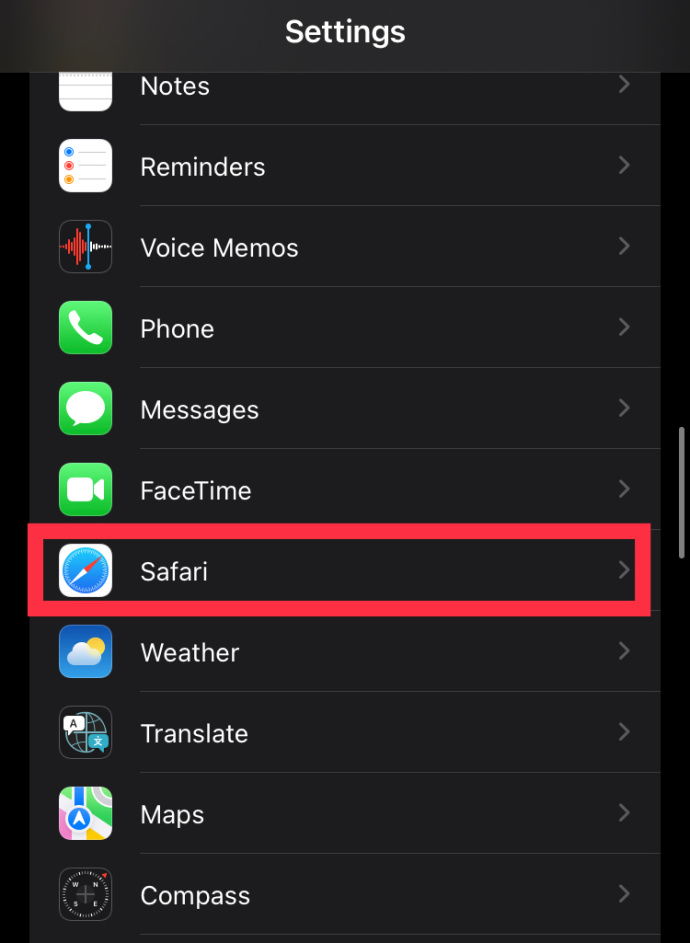
2. Slinkite žemyn iki „Privatumas ir saugumas“. ir įjungti „Blokuoti visus slapukus“ variantas.
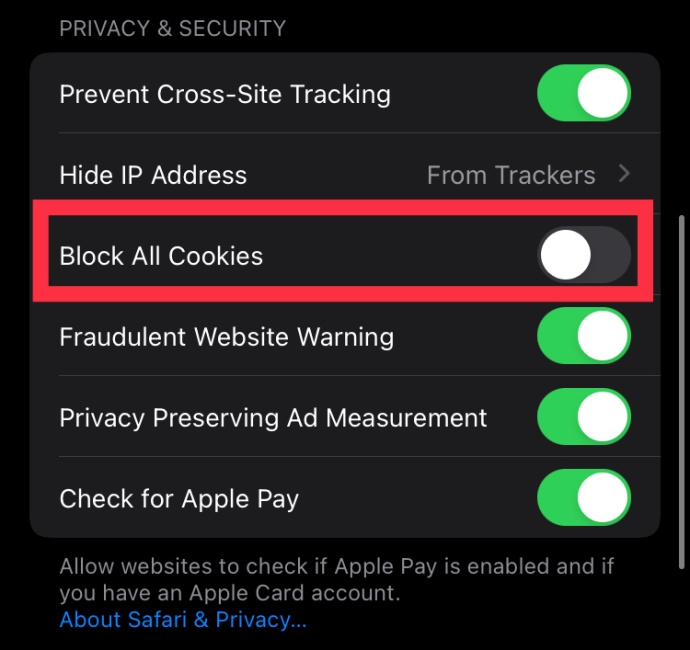
Kaip išjungti slapukus „Firefox“?
Norėdami išjungti slapukus „Firefox“ naršyklėje „iPhone“, atlikite šiuos veiksmus:
1. Atidarykite „Firefox“ programą.
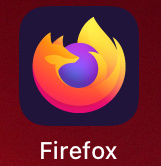
2. Apatiniame dešiniajame ekrano kampe bakstelėkite trijų horizontalių linijų meniu.
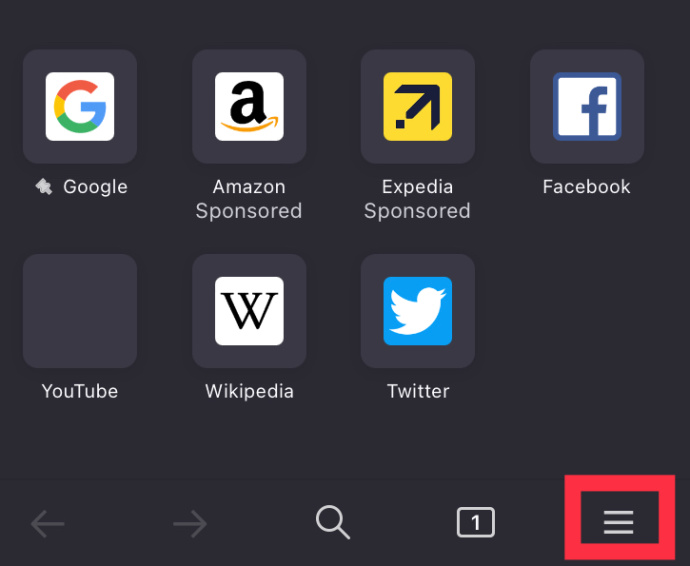
3. Paspauskite „Nustatymai“, tada 'Duomenų valdymas.'
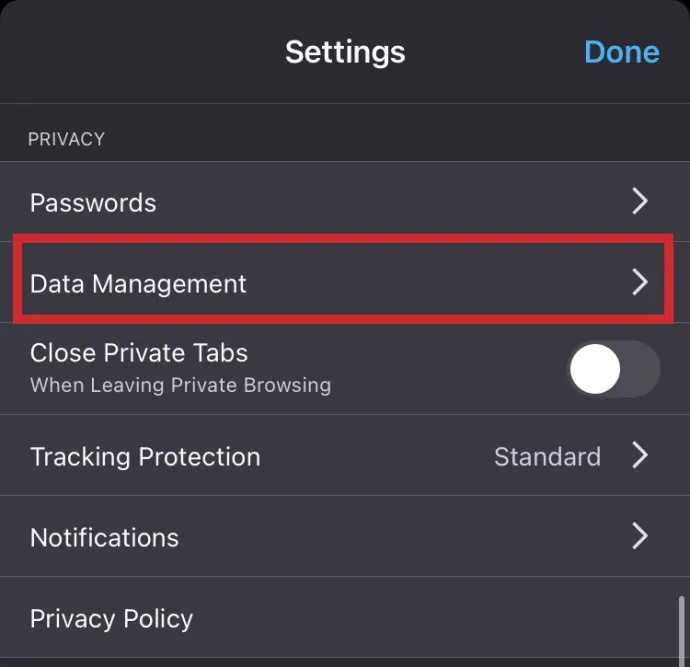
Kaip pašalinti rašymo apsaugą nykščio diske
4. Palieskite 'slapukai' perjungimo jungiklis, kad išjungtumėte slapukus.
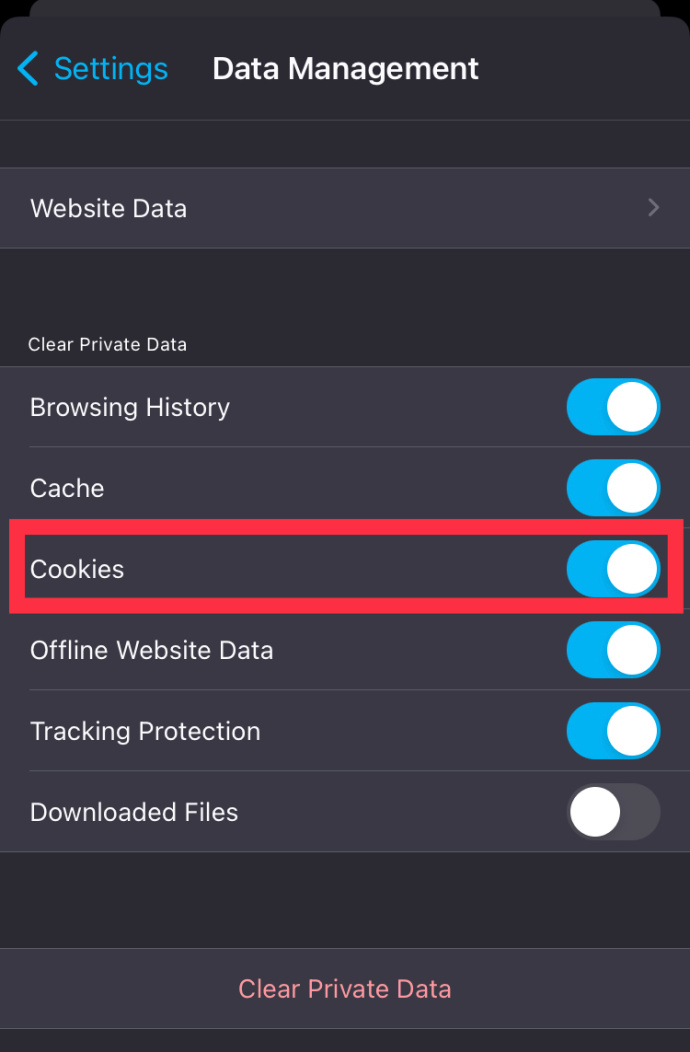
Kaip automatiškai išvalyti slapukus naršyklėje „Chrome“?
Štai kaip automatiškai išvalyti slapukus apsilankius svetainėje „Chrome“:
1. Atidarykite „Chrome“ ir pasiekite trimis taškais esančią apatiniame dešiniajame kampe.
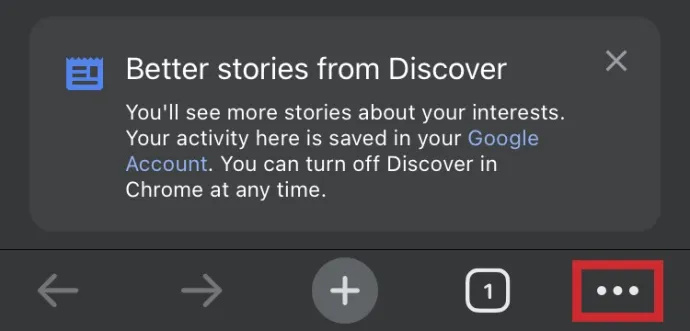
2. Pasirinkite „Nustatymai“, tada „Saugumas ir privatumas“ iš kairiojo meniu.
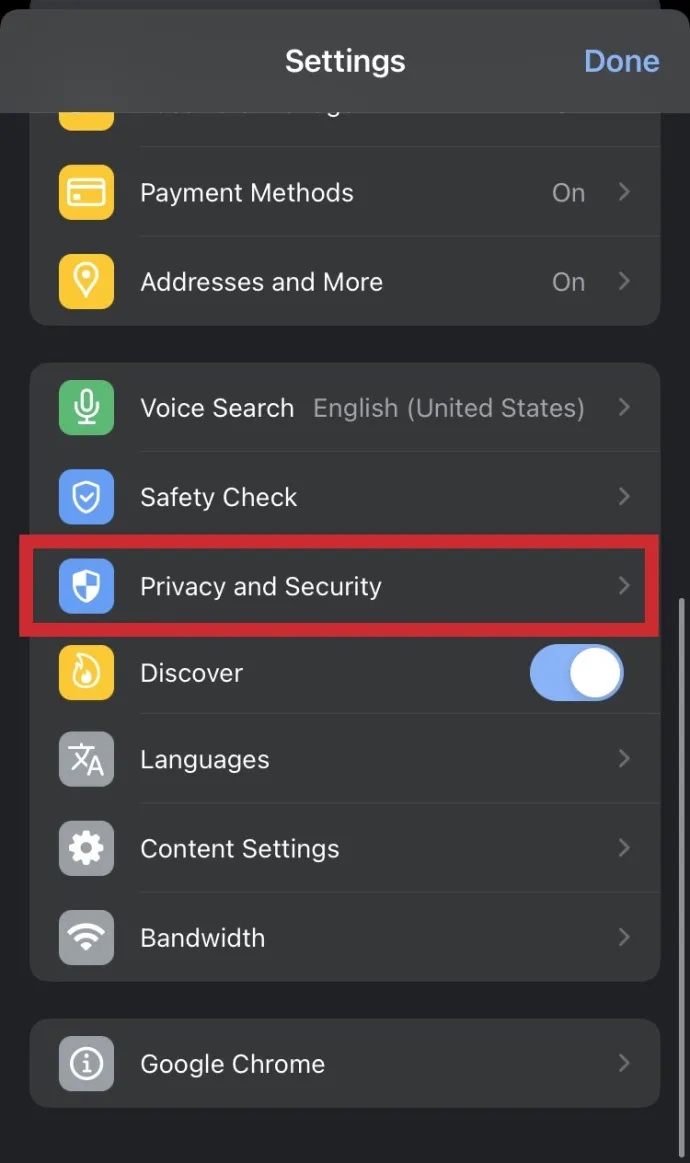
3. Pasirinkite „Slapukai ir kiti svetainės duomenys“.

4. Pasirinkite „Išvalyti slapukus ir svetainės duomenis, kai uždarote visus langus“ kad jį įgalintumėte.

Slapukų pašalinimas iš jūsų įrenginio „Stiklainio“
Slapukai padeda svetainėms prisiminti jus kiekvieną kartą, kai lankotės, todėl galite iš karto prisijungti ir gauti suasmenintą patirtį, kai taikoma. Juos išvalius galima išspręsti svetainės problemas, pvz., formatavimo ar puslapio įkėlimo problemas. Kiekviena naršyklė turi galimybę juos pašalinti, todėl gera praktika juos reguliariai ištuštinti.
Ar pavyko sėkmingai išvalyti slapukus iš savo naršyklės? Ar pastebėjote kokių nors skirtumų naršydami? Papasakokite mums apie tai toliau pateiktame komentarų skyriuje.








![Kas yra naujausias „Apple“ saugokis dabar [2021 m. Gegužės mėn.]](https://www.macspots.com/img/smartphones/00/what-is-newest-apple-watch-out-right-now.jpg)
